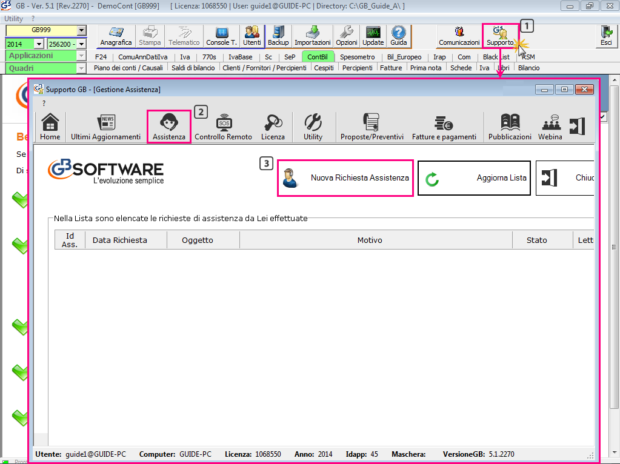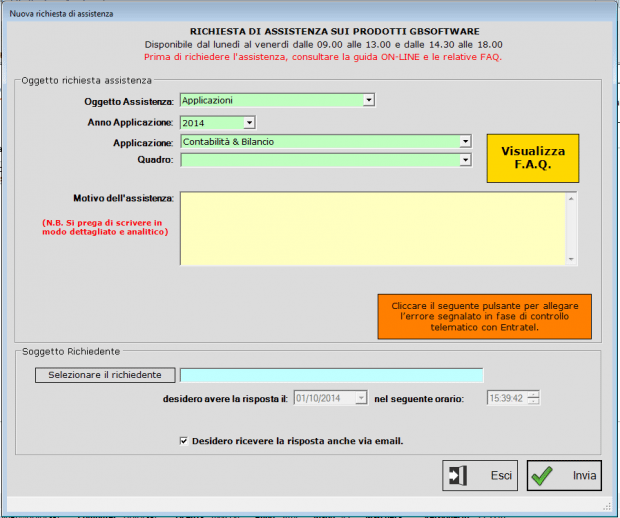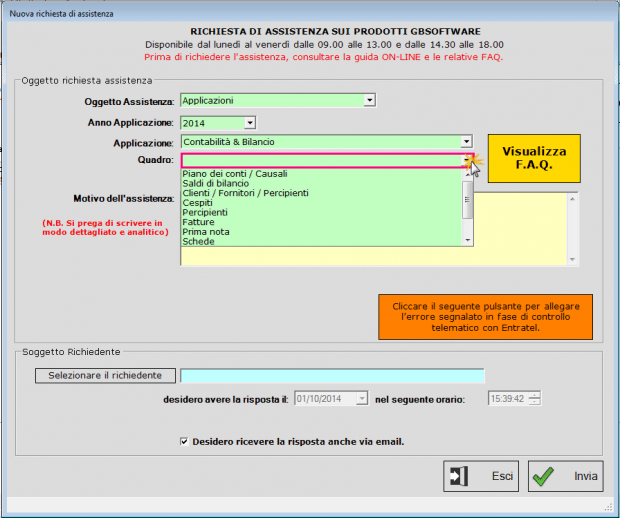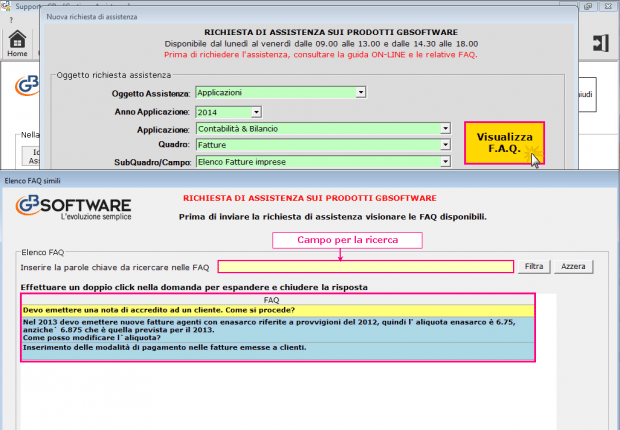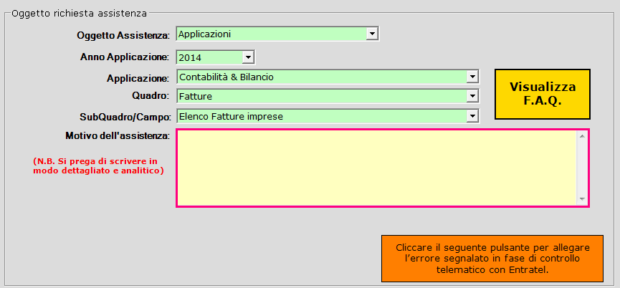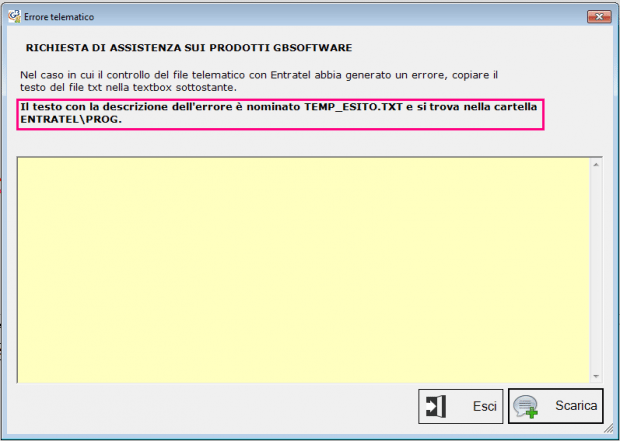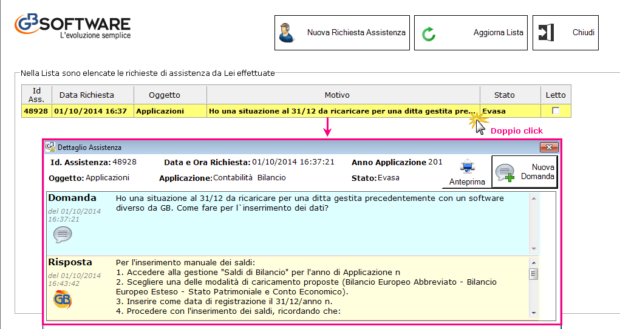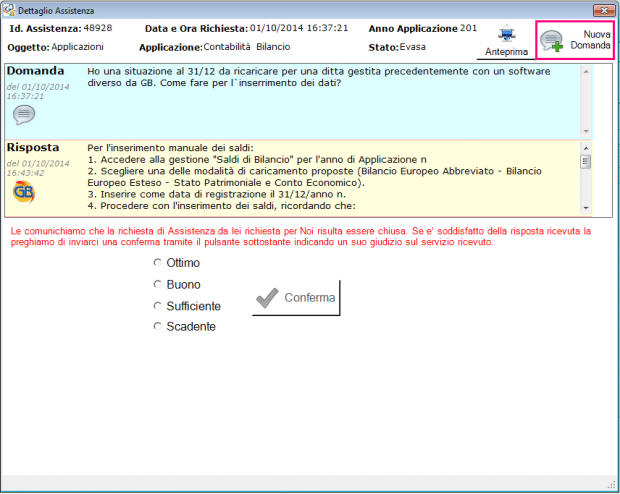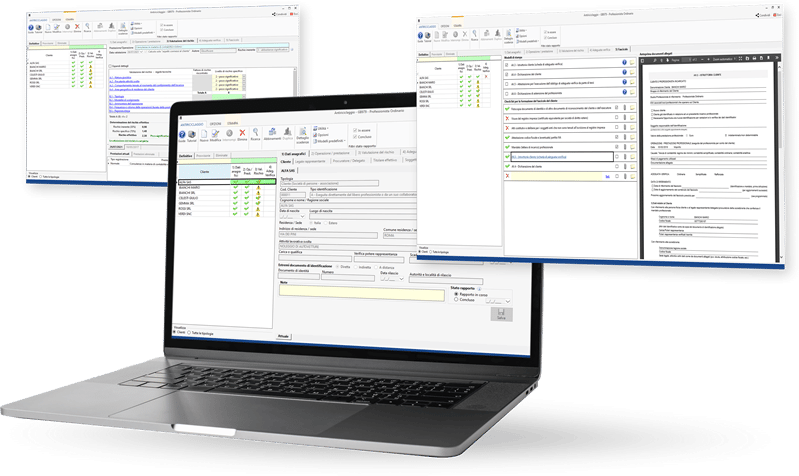Il servizio Assistenza è da sempre uno dei Nostri punti di forza e puoi valutarne l’efficienza e la tempestività fin dal periodo di prova. Ma .. sai come fare?
Ogni volta che ti trovi ad operare con un nuovo software, ma semplicemente anche quando lo utilizzi ogni giorno, è importante avere qualcuno su cui fare affidamento per una conferma, un chiarimento o un suggerimento operativo.
E’ per questo che ci teniamo a fornirti sempre un servizio di assistenza preciso, efficiente e veloce e ti permettiamo di testarlo fin dai primi periodi in cui stai provando i Nostri prodotti.
Ma come funziona di preciso? Vediamolo insieme…
Hai bisogno di aiuto? Richiedilo con un ticket al Nostro staff
GBsoftware gestisce le tue richieste di Assistenza tramite appositi ticket che ti permettono di:
– acquisire una priorità in base all’ordine d’invio
– rivolgerti direttamente all’ufficio di competenza
– ottenere una risposta mirata e standardizzata con notevole velocizzazione del servizio
– evitare gli sprechi di tempo (e denaro) delle attese telefoniche
– specificare, eventualmente, un giorno e un orario specifico al quale essere contattati (in caso di evasione telefonica)
Per inoltrare il ticket di Assistenza, devi accedere a:
Supporto
Assistenza
Nuova richiesta di assistenza
Si apre la form per l’invio della richiesta:
Questa è divisa in due macro sezioni:
Oggetto richiesta di assistenza
Se sei già posizionato sull’ Applicazione/Quadro/SubQuadro per la quale stai chiedendo assistenza, troverai i primi campi di questa sezione compilati in automatico.
Puoi in ogni caso scegliere qualsiasi Applicazione/Quadro/SubQuadro selezionandoli dagli appositi menù a tendina, in modo tale da assegnare correttamente la Tua richiesta all’ufficio di competenza.
Ricorda! Specificare correttamente l’applicazione per la quale stai chiedendo aiuto ti consente di velocizzare i tempi e ottimizzare il contenuto della risposta!
Visualizza FAQ
Cliccando su “Visualizza F.A.Q.” puoi consultare preventivamente l’elenco delle FAQ presenti per l’argomento selezionato, anche attivando una ricerca dall’apposito campo giallo.
All’interno di questa form sono attive le seguenti funzioni:
Cliccando su “Vedi tutte le FAQ dell’applicazione”, ti sono proposte tutte le FAQ inserite per l’Applicazione/Quadro/SubQuadro di riferimento.
Cliccando su “Vedi FAQ secondarie”, puoi consultare le FAQ non direttamente riconducibili nello specifico all’Applicazione/Quadro/SubQuadro di riferimento, ma ad essa comunque connesse.
Cliccando su “Ritorna alle FAQ principali”, l’elenco delle FAQ è ristretto in base a quelle specifiche filtrate in precedenza.
Tra le FAQ riportate puoi trovare la risposta al quesito che stavi per proporci: in tal caso, clicca su “Ho trovato la risposta”. La maschera per la creazione del ticket di Assistenza si chiude, in quanto si presume che non ti è più necessario inviare la richiesta.
Se tra le FAQ non trovi risposta al tuo quesito, clicca su “Non ho trovato la risposta”. In tal caso la procedura ti ripropone la maschera all’interno della quale puoi specificare il motivo della tua richiesta.
Ricorda! Ti consigliamo di consultare SEMPRE e PREVENTIVAMENTE le FAQ prima di inviare una richiesta di assistenza. E’ molto probabile che un utente ci abbia già proposto il tuo stesso quesito in precedenza!
Nel caso in cui non hai trovato la risposta tra le FAQ, specifica nell’apposito riquadro il motivo della tua richiesta:
La maschera per la consultazione delle FAQ ti viene comunque proposta per la consultazione anche prima che invii il tuo ticket.
Allega errore Entratel
Nel caso in cui devi richiedere chiarimenti in base ad un errore segnalato in fase di controllo di un telematico con Entratel, clicca su 
Nella maschera che si apre puoi incollare il testo riportato nell’errore, recuperandolo dall’apposito percorso:
Cliccare su “Scarica” per allegare l’errore al ticket.
Soggetto Richiedente
Nella sezione “Soggetto Richiedente” puoi specificare il soggetto che ha creato la richiesta di assistenza, che eventualmente diventerà la persona di riferimento per l’operatore.
Ecco quindi il processo che devi seguire:
GBsoftware risponde …
In base al motivo e al contenuto della tua richiesta, il nostro staff può fornirti:
Di solito questa modalità viene utilizzata in caso di domande che richiedono risposte standard o comunque precise e immediate.
In tal caso, quando l’operatore ti invia la risposta, il pulsante Supporto lampeggia.
Puoi consultare le Nostre risposte accedendo a Supporto>Assistenza.
In questa sezione, infatti, sono riepilogate le richieste inviate in base a:
– Id Assistenza
– Data richiesta
– Oggetto
– Motivo
– Stato
– Letto
Per leggere la risposta, effettua doppio click sulla riga relativa all’assistenza in esame: si apre la maschera che riporta il dettaglio della tua domanda e della risposta fornita.
Può accadere che:
la risposta fornita ha risolto il tuo problema e/o ha chiarito il tuo dubbio.
Nel riepilogo la richiesta di assistenza viene segnalata come “Evasa”.
In tal caso, dai una valutazione al Nostro servizio di assistenza:
Ricorda! E’ anche grazie ai tuoi feedback che possiamo continuare a migliorare!
Dopo aver fornito il tuo giudizio, l’assistenza è riportata nel riepilogo con lo stato “Chiusa”.
la risposta fornita non ha risolto il tuo problema, non ha chiarito il tuo dubbio oppure non è pertinente a quanto effettivamente richiesto.
In tal caso puoi procedere direttamente dall’interno di questa maschera, cliccando sul pulsante “Nuova Domanda”:
La domanda verrà inviata di seguito alla risposta fornita, per permettere all’operatore di consultare lo storico domande/risposte.
Durante questo ulteriore passaggio la richiesta di assistenza verrà riportata nel riepilogo come “In corso”.
Di solito ricorriamo al contatto telefonico quando il motivo illustrato nella richiesta fin da subito fa pensare a situazioni che richiedono l’intervento specifico dell’operatore.
Durante il contatto telefonico è possibile che l’operatore ti richieda le credenziali per il Controllo Remoto per visualizzare in tempo reale e direttamente sul tuo PC la situazione segnalata nella richiesta.
L’Assistenza viene evasa per iscritto o telefonicamente in base a valutazione soggettiva e immediata dell’operatore di competenza.
FST/38
TAG Assistenza GB